在手游的世界里,我们总是追求极致的体验和便捷的操作,就让我们一起探索WinRAR这款解压软件的隐藏技能——如何设置“固定密码”,让压缩文件的加密和解密变得更加轻松和高效,作为手游玩家,我们时常需要分享或备份游戏数据,而WinRAR的固定密码功能无疑为我们的数据安全提供了有力保障。
方法一:自动加密,一劳永逸
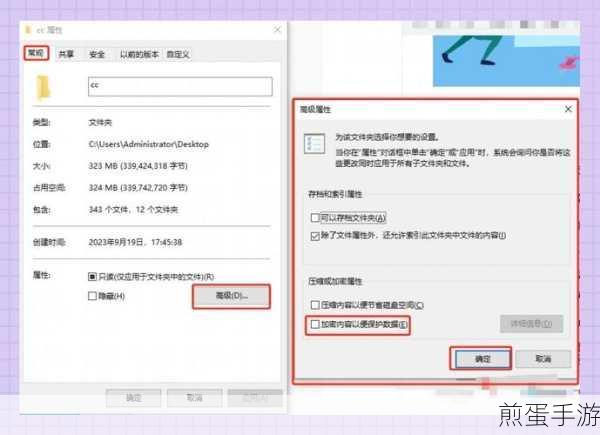
对于经常需要压缩并加密大量文件的手游玩家来说,WinRAR的“自动加密”功能简直是个福音,只需设置一次,后续每次压缩文件都会自动带上密码,无需重复操作。
步骤详解:
1、打开WinRAR:我们需要打开WinRAR这款解压软件,在桌面或开始菜单中找到WinRAR的图标,双击打开。
2、进入设置:在WinRAR的主界面中,点击菜单栏的“选项”,然后选择“设置”,这将打开WinRAR的设置窗口。
3、创建默认配置:在设置窗口中,切换到“压缩”选项卡,我们可以看到“创建默认配置”的按钮,点击它。
4、设置密码:会弹出一个“设置默认压缩选项”的窗口,在这个窗口中,找到并点击“设置密码”按钮,在弹出的“输入密码”窗口中,输入你想要设置的固定密码,然后点击“确定”。
5、保存设置:完成密码设置后,回到之前的窗口,依次点击“确定”按钮保存设置,在弹出的是否将密码保存到配置文件的提示窗口中,点击“仍然保存”,这样,WinRAR的“自动加密”功能就设置完成了。
特别提示:使用这种方法设置的固定密码会应用于所有通过WinRAR压缩的文件,请确保你设置的密码足够复杂且易于记忆,以防遗忘。
方法二:整理密码,灵活选择
如果你需要为不同的压缩文件设置不同的密码,但又不想每次都手动输入,那么WinRAR的“整理密码”功能将是你的不二之选。
步骤详解:
1、打开设置窗口:与方法一类似,首先打开WinRAR并进入设置窗口。
2、创建默认配置并设置密码:依次点击“选项”、“设置”、“压缩”、“创建默认配置”,然后在弹出的窗口中点击“设置密码”,但这次,在输入密码的窗口中,不要直接输入密码,而是点击下方的“整理密码”选项。
3、添加固定密码:在“整理密码”窗口中,点击“添加”按钮,这将弹出一个“密码文本”的对话框,在这里输入你想要添加的固定密码,然后点击“确定”,你可以多次添加不同的密码,以便在后续加密时灵活选择。
4、保存设置:完成密码添加后,依次点击“确定”按钮保存设置,这样,你就成功设置了多个固定密码,并在后续加密时可以直接从下拉列表中选择。
特别提示:虽然“整理密码”功能提供了更多的灵活性,但请务必注意密码的安全性,如果使用的是公共计算机或多人共用的环境,建议谨慎使用此功能,以防密码泄露。
最新动态:热门手游与WinRAR的加密联动
在手游的世界里,数据安全同样重要,想象一下,当你辛苦打下的游戏进度或珍贵的游戏道具因为数据泄露而丢失时,那种心痛是无法言喻的,将WinRAR的固定密码功能应用到手游数据的备份和分享中,无疑是一个明智的选择。
在热门手游《原神》中,玩家经常需要备份自己的游戏存档以便在更换设备或遇到游戏问题时恢复,这时,你可以使用WinRAR将存档文件压缩并加密,然后分享给好友或上传到云端存储,即使存档文件在传输过程中被他人获取,也无法轻易打开和查看里面的内容。
同样地,在《王者荣耀》等竞技类手游中,玩家之间的战术交流和攻略分享也是必不可少的,通过WinRAR的固定密码功能,你可以将游戏截图、视频教程等文件压缩并加密后分享给队友或粉丝群,确保这些宝贵的信息不会被未经授权的人获取。
WinRAR设置“固定密码”的特别之处
WinRAR的固定密码功能不仅简单易用,而且非常实用,它允许玩家根据自己的需求设置不同的加密方式,无论是自动加密还是整理密码,都能轻松应对,WinRAR还支持多种压缩格式和加密算法,确保了数据的安全性和完整性,最重要的是,通过WinRAR的固定密码功能,玩家可以更加便捷地备份、分享和保护自己的手游数据,让游戏体验更加安心和愉快。
希望这篇攻略能够帮助到广大手游玩家更好地利用WinRAR这款解压软件来保护自己的数据安全,在未来的日子里,让我们一起在手游的世界里畅游无阻吧!







